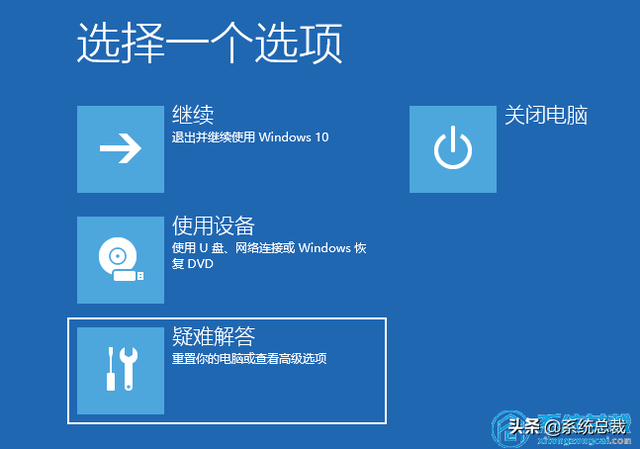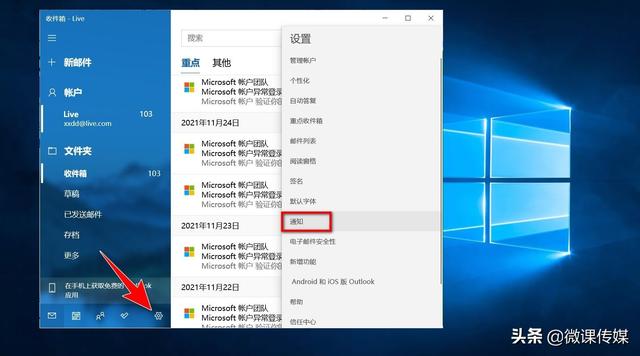一般的系统安装方法需要占用一个分区。如果一个分区有很多丰富的空间,不想完全格式化,可以考虑使用虚拟磁盘(VHD)安装系统。使用VHD方式安装的系统只占用一个文件,以后不需要的时候可以直接删除。而且VHD安装系统不需要U盘,只需要几个工具。
当然,如果你读了我之前的教程,你会发现这种方法实际上与普通硬盘安装系统相同,但创建虚拟磁盘的步骤更多,虚拟磁盘可以作为一个实际的分区。
准备工作首先要下载Dism ,这是一个功能强大的工具,可以帮助我们部署系统、提取和转换系统镜像等,还有很多功能可以自己探索。这里只用到Dism 部署系统功能。
https://www.chuyu.me/zh-Hans/index.html
EasyBCD虽然用于添加和删除系统指导,但Dism 在部署系统时,引导项目可以自动创建,但如果要编辑和删除引导项,最好使用它EasyBCD这种专业工具。
http://www.onlinedown.net/soft/58174.htm创建虚拟磁盘
右键单击我的电脑,然后选择管理,打开计算机管理窗口。然后选择磁盘管理,打开磁盘管理窗口。
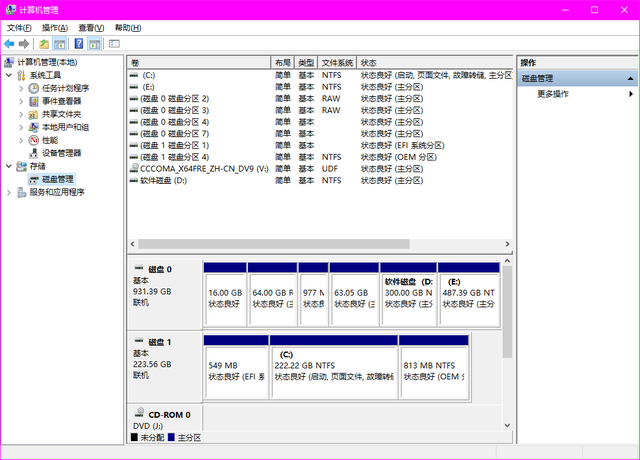
然后单击操作,选择创建VHD菜单项。
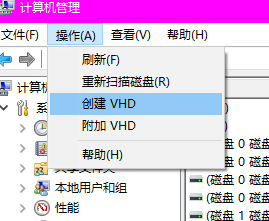
然后在弹出对话框中设置虚拟磁盘的位置、大小、格式和类型。只要分区的剩余空间足够,就可以随意选择虚拟磁盘的位置,硬盘的大小可以根据实际情况进行选择。如果很新鲜,它将是50G够了,如果准备长期使用,最好得100分G以上。最后是虚拟硬盘格式,如果准备安装的话Win7,就选择VHD固定尺寸;如果准备安装Win10,就选择VHDX和动态大小。
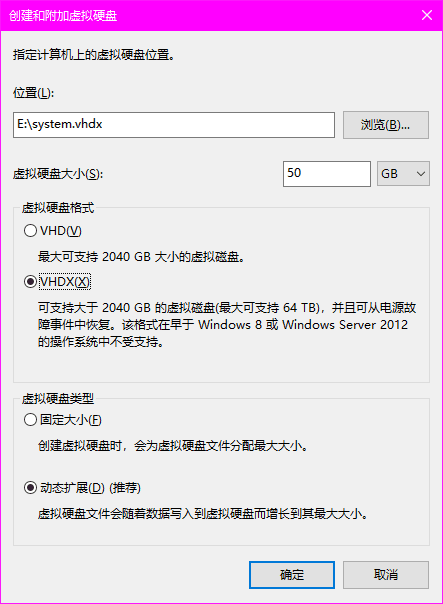
新创建的VHD使用前需要初始化。右键单击黑条左侧的磁盘2,然后单击初始磁盘执行此操作。至于选择GPT还是MBR根据当前系统所在磁盘的类型进行选择。我用的是GPT磁盘类型和EFI所以我需要在这里选择指导GPT类型磁盘。

初始化磁盘后,建立一个简单的卷并格式化,你可以得到一个准备好的VHD,可作为实际磁盘使用。
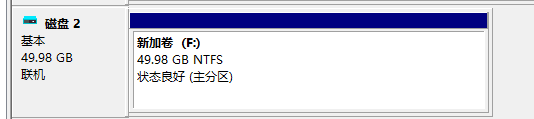 释放映像
释放映像首先,挂载系统镜像。这里我用的是这段时间MSDN我告诉你新的Win10 1903903镜像,VHD安装系统的方式,所以我可以直接删除,直到我尝完新鲜VHD文件和指导项,使系统恢复到原状态,非常方便。
https://msdn.itellyou.cn/
首先,挂载系统镜像。
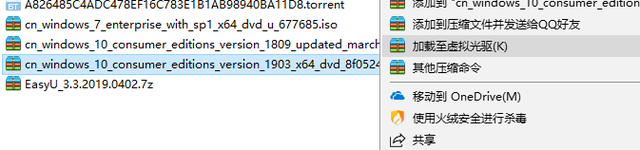
然后打开Dism ,选择文件菜单->释放映像。
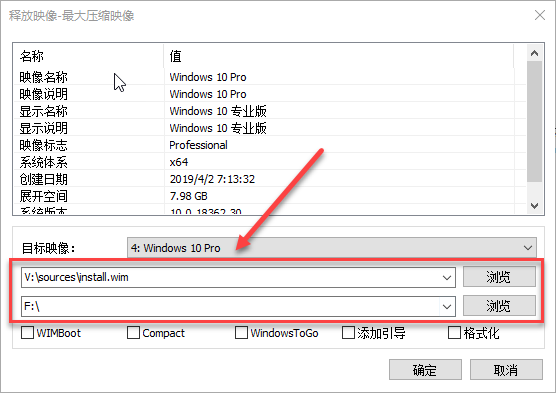
之后使用EasyBCD添加引导项,系统安装完毕。需要注意VHD安装的系统在添加引导项时需要使用以下磁盘图像,然后选择VHD文件路径。
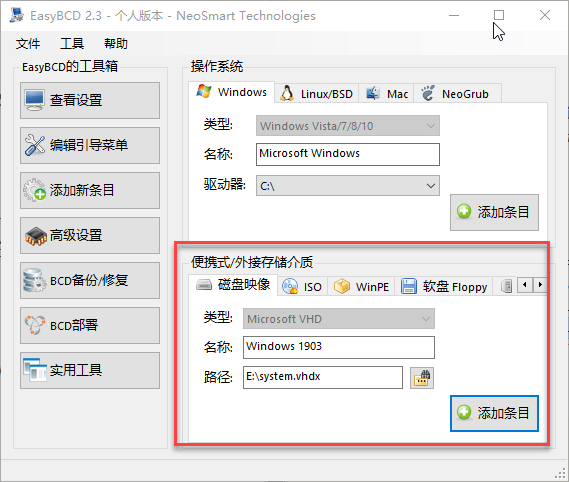
添加引导项后,您可以重新启动计算机得在选择双系统时选择新安装的系统。需要注意的是,释放图像只是系统安装的一个步骤启进入新系统后,需要重启多次才能真正进入系统。刚刚安装的Win10系统将自动下载网络驱动,稍等一会儿重新设置系统分辨率,就能看到新安装的系统。
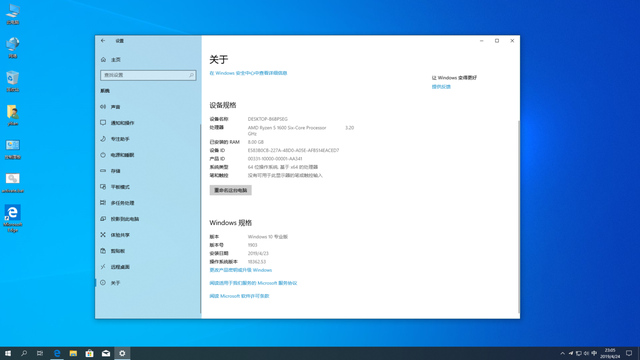
品尝完后,重启回主系统使用EasyBCD删除引导项,然后删除引导项VHD系统将恢复文件。VHD支持安装方式Win7、Win8.1、Win10、Win Server等系统。假如大家都想尝尝新鲜的,可以用它来安装新系统,用完后立即删除,非常方便。